Иногда требуется пара снимков, чтобы получить понравившуюся фотографию, и даже в этом случае она никогда не бывает идеальной. Будь то плохо расположенный столб за головой, неприглядный дефект или слишком беспорядочный фон, любое изображение можно улучшить.
Кажущиеся безупречными фотографии когда-то были доступны только специалистам с многолетним опытом редактирования фотографий. Но благодаря постоянно растущей популярности Instagram в настоящее время существуют десятки приложений, которые могут ретушировать фотографию всего за несколько нажатий.
Если вы хотите удалить ненужные объекты с фотографий или исправить пятно на изображении, эти приложения помогут вам на шаг приблизиться к идеальной публикации.
Вот 5 лучших приложений для ретуши фотографий для iPhone.
Неудивительно, что существует множество приложений, которые обещают профессиональное редактирование фотографий, с которым справится даже самый любительский фотограф. Однако не все инструменты одинаковы. Изучив все варианты в App Store, вот наши фавориты:
Лучшие Бесплатные Фоторедакторы Для Начинающих в 2022 — Топ 10 Программ Для Обработки Фото На ПК
- TouchRetouch
- Исправление Adobe Photoshop
- Аэрограф
- ФейсТьюн 2
- Объектив

Полное хранилище iPhone утомило вас?
Попытка сделать идеальную фотографию требует много времени и много места для хранения всех этих снимков. Используйте Gemini Photos, чтобы найти и удалить все бесполезные дубликаты и похожие изображения, скрывающиеся в вашей фотопленке.
1. TouchRetouch: наведите порядок на фотографиях
Большинство экспертов по редактированию фотографий сходятся во мнении, что TouchRetouch — одно из лучших приложений для ретуши, которое вы можете загрузить для iPhone.
Это приложение, занявшее первое место в App Store с пятью звездами и более 11 000 отзывов, включает в себя несколько инструментов, которые помогут вам удалить элементы из фотографий, сделанных на вашем iPhone, в том числе:
- Телефонные провода и линии электропередач
- Люди
- Пятна на коже
- Объекты, созданные человеком
Что отличает это приложение от остальных, так это его функция удаления линий одним движением, которая обходит традиционный процесс точной и утомительной ретуши. Инструмент рисования приложения — еще один простой способ удаления объектов.
Как удалить ненужные объекты с помощью TouchRetouch
В приложении есть множество простых в использовании руководств, но ниже приведен основной способ удаления объектов с помощью TouchRetouch:
- Откройте приложение.
- Выберите Альбомы.
- Разрешите приложению доступ к вашей фотопленке.
- Найдите фотографию, которую хотите отредактировать.
- Выберите Удаление объекта в левом нижнем углу экрана.
- Проведите кистью по объекту, который хотите удалить.
- Нажмите Перейти.

Лучшие Бесплатные Фоторедакторы для iPhone 2023
TouchRetouch, доступный за 1,99 доллара США, включает в себя другие инструменты для удаления объектов, такие как лассо и ластик. Тем не менее, инструмент «Кисть», вероятно, лучше всего использовать, если вы новичок.
2. Adobe Photoshop Fix: ретушь и восстановление
Пусть вас не пугает упоминание Photoshop. Это приложение настолько простое и удобное в использовании, насколько это возможно.
Несмотря на то, что это приложение является частью бренда Adobe, вы можете бесплатно загрузить его и получить доступ ко всем функциям редактирования фотографий. В дополнение к точным инструментам ретуширования, которые могут удалять объекты и исправлять нежелательные пятна, это приложение также включает в себя:
- Инструмент Liquify с учетом лица, который может значительно изменить черты лица, например, сделать улыбку шире или сузить скулы.
- Heal and Patch, инструмент, который сглаживает и устраняет недостатки кожи.
- Smooth — инструмент, сглаживающий или повышающий резкость выбранных областей фотографии.
Как исправить пятно на фотографии с помощью Photoshop Fix
Исправить неприглядное пятно на лице просто, если следовать приведенным ниже инструкциям:
- Откройте приложение.
- Создайте бесплатный идентификатор пользователя или войдите через Facebook или Google.
- Нажмите символ + в правом верхнем углу экрана.
- Выберите «На моем iPhone».
- Разрешите приложению доступ к вашей фотопленке.
- Найдите фотографию, которую хотите отредактировать.
- Найдите пятно, которое вы хотите удалить, увеличив масштаб.
- Выберите инструмент «Исцеление».
- Нажмите символ галочки в правом нижнем углу страницы.

Вы можете использовать лечебный инструмент, чтобы исправить не только пятна, но и выбившиеся волосы и даже некоторые пятна на рубашке. Дополните его инструментом сглаживания для дополнительной безупречности.
3. Аэрограф: лучший фоторедактор
Если вы ищете быстрое и простое редактирование, то приложение Airbrush — это инструмент для вас.
Он не только может выполнять базовую ретушь и точечное заживление, но также имеет функции выравнивания тона кожи и отбеливания зубов. Вот некоторые другие вещи, которые он может сделать:
- Накачайте губы
- Осветлить и увеличить глаза
- Расширьте или уменьшите любую черту лица
Как отбелить зубы на фото с помощью аэрографа
Когда дело доходит до более яркой и белоснежной улыбки, приложение Airbrush упрощает задачу:
- Откройте приложение.
- Выберите Библиотека.
- Разрешите приложению доступ к вашей фотопленке.
- Найдите фотографию, которую хотите отредактировать.
- Увеличьте свои зубы.
- Прокрутите вправо до параметра «Отбелить».
- При необходимости отрегулируйте размер кисти с помощью параметра «Размер».
- Проведите средством по зубам.
- Нажмите на галочку в правом нижнем углу страницы.

Это приложение также можно загрузить бесплатно, но оно включает в себя некоторые встроенные покупки для таких функций, как выделение и скульптурирование кожи.
4. FaceTune 2: лучшее редактирование селфи
Если вы не знаменитость или влиятельный человек в социальных сетях, сделать селфи, которым вы довольны, иногда может показаться невозможным. FaceTune 2 может поднять эти фотографии до голливудского уровня:
- Разглаживание кожи
- Замена фонов
- Осветление глаз
- Контурирование черт лица
Как сгладить кожу на фото с помощью FaceTune 2
Все, что нужно, это немного плохого освещения, чтобы ваша кожа выглядела немного грубее, чем обычно. Сгладьте его в FaceTune 2, следуя этим инструкциям:
- Откройте приложение.
- Нажмите значок изображения в правом верхнем углу страницы.
- Разрешите приложению доступ к вашей фотопленке.
- Найдите и выберите фотографию, которую хотите отредактировать.
- Выберите параметр «Лицо».
- Выберите параметр Авто.

Параметр «Авто» автоматически сглаживает и создает ровный тон кожи на вашем лице, что упрощает ретуширование фотографии. Если вам нужна более самостоятельная версия, нажмите кнопку «Сглаживание» и закрасьте области, которые вы хотите сгладить.
5. Lensa: Лучшая портретная ретушь
Глаза — это зеркало души, поэтому, если вы публикуете селфи, вам нужно, чтобы они выглядели как можно лучше.
Приложение для редактирования фотографий Lensa описывается как лучшее приложение для повышения уровня ваших селфи на ходу. В нем есть невероятные инструменты, которые сделают ваши глаза ярче, а также:
- Разгладьте кожу
- пухлые губы
- Идеальное освещение на вашем лице
- Размыть фон
Если вы не хотите заниматься редактированием самостоятельно, у Lensa также есть функция Magic Correction, которая автоматически настраивает различные области вашей фотографии за вас.
Это приложение можно загрузить бесплатно. Тем не менее, это приложение на основе подписки. Вы можете попробовать его бесплатно в течение семи дней, а после этого — 29,99 долларов в год или 2,49 долларов в месяц. Есть также встроенные покупки для дополнительных функций и фильтров.
Как высветлить глаза на фото с помощью Lensa
Ваши глаза будут сиять после того, как вы будете следовать этим простым инструкциям, чтобы сделать глаза ярче с помощью приложения Lensa:
- Откройте приложение.
- Нажмите символ + внизу по центру страницы.
- Разрешите приложению доступ к вашей фотопленке.
- Найдите фотографию, которую хотите отредактировать.
- Выберите параметр «Лицо».
- Прокрутите вниз до пункта «Контраст глаз».
- Отрегулируйте контрастность по своему усмотрению.

Хотя всегда будут разногласия по поводу чрезмерно отретушированных фотографий, все по-прежнему хотят выглядеть как можно лучше. Если вы хотите убрать телефонный столб, чтобы лучше видеть закат, или исправить неприглядное пятно на прекрасной фотографии, упомянутые выше приложения помогут вам чувствовать себя более уверенно в том, что вы публикуете.
Источник: awme.ru
Лучшие программы для ретуши фотографий
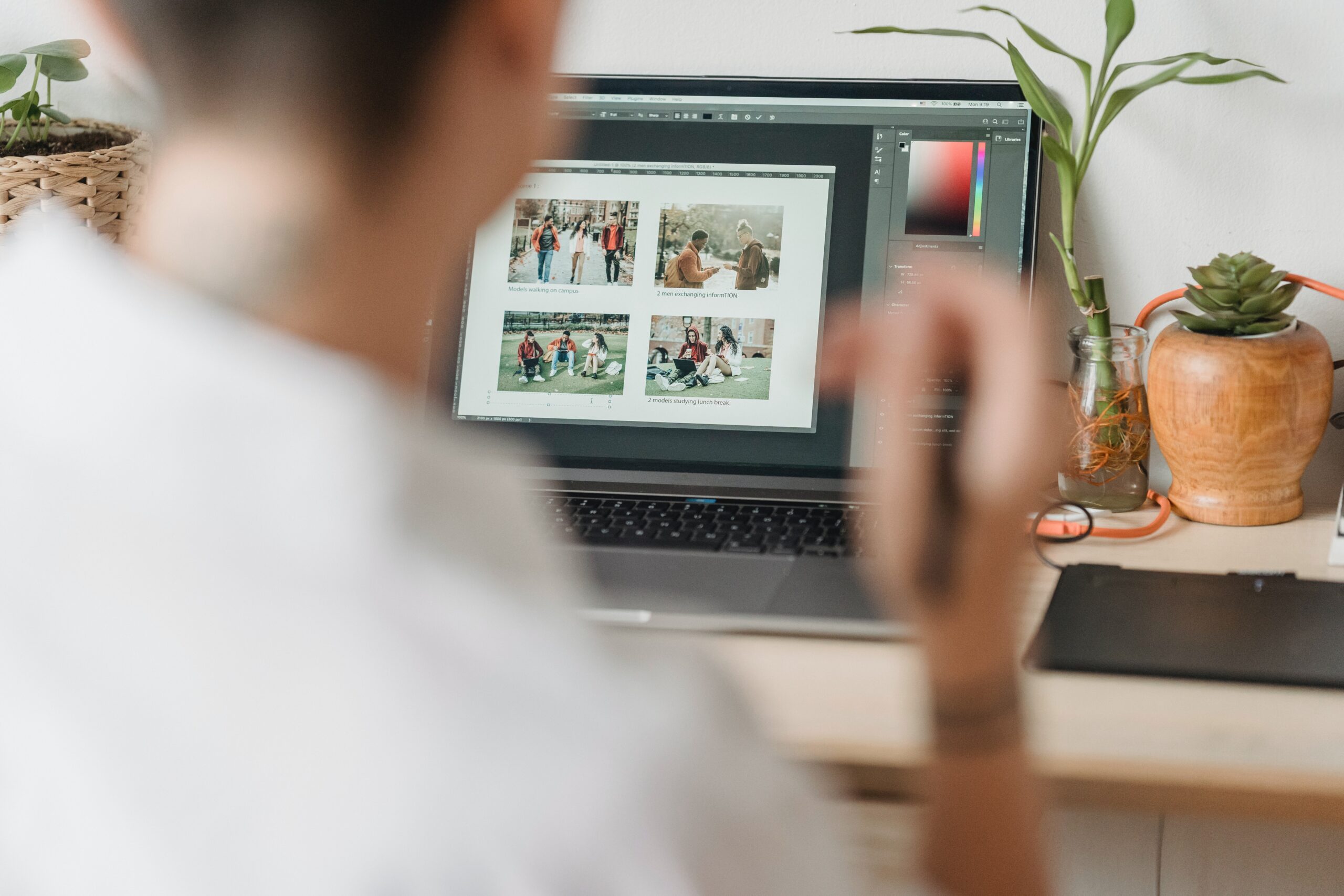
Когда мы говорим о программы для ретуши фотографийМгновенно на ум приходит знаменитая программа Adobe Photoshop. Но есть жизнь и за пределами, условно говоря, Photoshop, и в этом посте мы предоставим вам подборку различных программ, с помощью которых вы сможете редактировать свои фотографии.
Сегодня в мире искусства Изображения — очень важный элемент для создания хорошей стратегии., и прежде всего важно, чтобы они имели хорошую обработку, то есть чтобы они были сделаны наилучшим образом, были правильно отретушированы, так как есть много брендов и профессионалов искусства, которые с помощью этих изображений создают контент как для рекламных кампаний, так как использовать их на своих веб-сайтах, чтобы заявить о себе.
Есть несколько разных программ, чтобы сделать бесчисленное множество вещей, чтобы помочь вам найти программы для ретуширования фотографий, мы собираемся разделить их на категории, так что это будет проще.
- 1 Программы ретуши фотографий продвинутого уровня
- 1.1 Adobe Photoshop
- 1.2 GIMP
- 1.3 Adobe Lightroom
- 1.4 Фотографии Affinity
- 1.5 PaintShop Pro
- 2.1 PIXRL
- 2.2 Ribbet
- 2.3 Luminar 4
- 2.4 Darktable
- 2.5 Krita
- 2.6 VSCO
Программы ретуши фотографий продвинутого уровня

В этом разделе появятся программы для ретуши и расширенного редактирования фотографий. Для достижения профессионального результата вам придется не только иметь одну из этих программ, но и потратить время на то, чтобы научиться ими пользоваться.
Adobe Photoshop
Без сомнения, программа, которую представляет нам Adobe, занимает первое место. Photoshop — эталонная программа для ретуши фотографий благодаря ее бесконечным возможностям..
это одна из программ самый эффективный, мощный, мощный, как мы хотим его определить, с точки зрения редактирования изображений сегодня, и наиболее часто используемый. Кроме того, положительный момент, который необходимо добавить к этому, — это большое количество информации, будь то такой пост, учебные пособия или советы, которые мы можем найти в Интернете, чтобы иметь возможность делать впечатляющие вещи с программой.
Adobe Photoshop поддерживает различные типы файлов изображений, работает с системой слоев, с которой работа будет быстрой и организованной, поскольку мы сможем изменять, объединять или удалять слои с изображениями, которые нам нужны. Имеет продвинутые инструменты для цветной ретуши, удаления дефектов, определения оттенков кожи, то есть улучшенные инструменты автокоррекции, а также фильтры, позволяющие добавлять эффекты к изображениям.
GIMP

Это одна из самые современные бесплатные программы для редактирования, есть профессионалы, которые ставят его чуть ли не на один уровень с Фотосоп. Он предлагает редактирование изображений с профессиональным результатом.
Как и в предыдущем случае, GIMP также работает через систему слоевКроме того, он предлагает фильтры, несколько цветовых инструментов, варианты рисования, иллюстрации, удаления пятен, теней, изменения размеров и т. д.
Adobe Lightroom
Программа в первую очередь предназначен для фотографов, Lightroom — идеальный инструмент для редактирования цифровых изображений. С Adobe Lightroom вы можете упорядочивать, редактировать и обмениваться фотографиями через компьютер, мобильный телефон или планшет.
был разработан помогать пользователям на протяжении всего рабочего процесса, от загрузки фотографий, окончательной подготовки и обработки RAW.
Фотографии Affinity
Еще одна альтернатива Adobe Photoshop, которую мы можем найти как с экономической, так и с потенциальной точки зрения.
Как и все программы, которые мы видели до сих пор, Affinity Photo также работает с многоуровневой системой редактирования. это очень эффективная программа для соединения слоев, использование инструментов фокусировки, HDR или 360-градусных изображений. Помимо возможности интеграции интеллектуальных объектов.
PaintShop Pro
Еще один хороший выбор, если вы хотите иметь хорошую программу для ретуши изображений, это график платежей.
Paint Shop Pro Его может использовать как профессионал, так и обычный пользователь.. В нем есть все необходимое для организации и редактирования изображений. Он имеет большое количество эффектов и фильтров для использования нашего творчества.
Позволяет быстро добавлять эффекты или восстанавливать любой тип фотографии, также с помощью этой программы фотографии могут быть расположены в любой точке мира, с помощью данных, прикрепленных к изображениям.
Программы для ретуши фотографий базового уровня.

Чтобы начать пользоваться программами для ретуши фотографий, не нужно знать, как они работают, или иметь уровень подкраски, мы можем начать с базового уровня. В этом разделе мы собираемся показать вам программы с простыми инструментами, которые помогут вам создать ваши первые изображения.
PIXRL
Это очень полная программа, в котором мы найдем интерфейс, похожий на интерфейс Photoshop. Это интуитивно понятное программное обеспечение, которое предлагает инструменты редактирования, которые очень просты в использовании и с помощью которых вы сможете сделать быстрое редактирование.
Это программа в веб-версии, поэтому у нее очень сильный интерфейс, аналогично Photoshop, как мы упоминали ранее. Работайте через систему слоев, множество фильтров и вариантов настройки.
Ribbet
Это онлайн-редактор фотографий с интерфейсом с которым можно работать быстро и легко. Ribbet с помощью своих расширенных элементов управления или множества эффектов позволяет редактировать элементы изображения в дополнение к шагам ретуширования, изменения размера или возможности его поворота.
Как мы уже говорили, он имеет расширенные возможности редактирования фотографий, позволяет изменять изображение одним касанием, а также работает так же быстро, как и любая другая программа редактирования.
Luminar 4
Два прилагательных для описания программы Luminar 4: простой и интуитивно понятный. Это программа, осуществляемая группой Skylum. Это редактор изображений, который определяется оптимальный процесс редактирования фотографий, имеет разные инструменты, позволяющие быстро и с потрясающим результатом закончить изображение.
Darktable
Это бесплатное приложение с открытым исходным кодом, который предлагает большие возможности инструментов для ретуши фотографий. Darktable предназначен для обработки изображений, поступающих непосредственно с камеры.
Имея внешний вид, похожий на программу Lightroom, она будет очень проста в использовании. У него много инструментов, параметры настройки и различные возможности экспорта.
Krita
В этом случае мы предлагаем вам бесплатная программа для цифровой живописи, бесплатно программное обеспечение. У Krita очень интуитивно понятный интерфейс, а это значит, что способ работы будет простым. В нем есть очень интересная опция для художников-иллюстраторов, инструмент стабилизатора кисти, а также появляющаяся цветовая палитра, материал для ретуши и т. д.
VSCO
Одной из самые популярные приложения для редактирования фотографий для мобильных устройств VSCO не может отсутствовать на главном экране.
Это приложение, предназначенное в основном для редактирования фотографий быстро и адаптировано под социальные сети. В VSCO есть все: от классических инструментов редактирования до профессиональных настроек и эффектов. Положительным моментом этого приложения является то, что персонализированные шаблоны можно сохранять, чтобы их можно было использовать повторно.
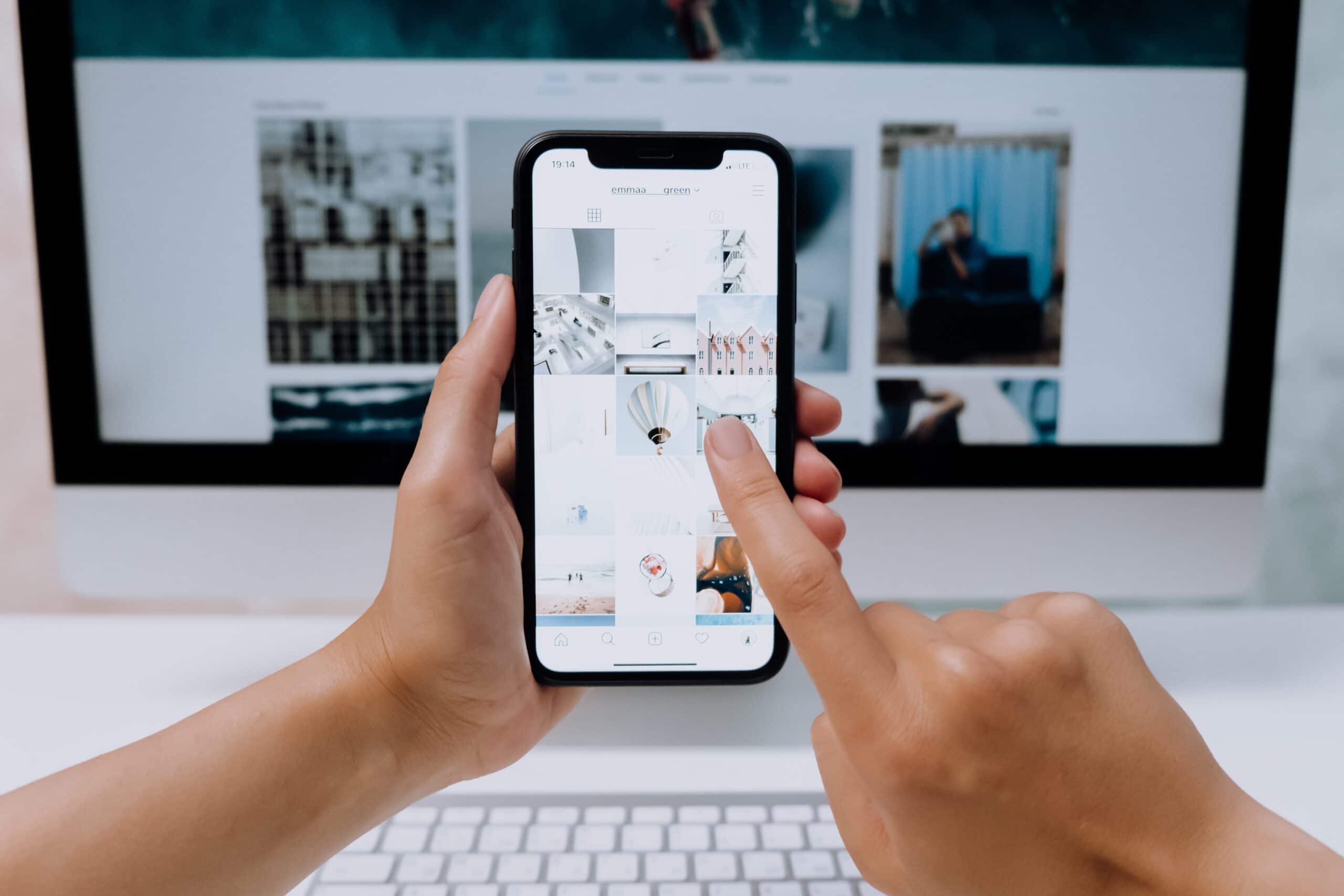
Как видите, мир программ для ретуши фотографий очень широк, и этот список можно было бы продолжить. Прежде чем выбрать одну из них, необходимо подумать о том, что вам нужно или что вы хотите делать со своей фотографией, а затем найти программу, которая больше всего соответствует этой цели.
Приложения для ретуширования фотографий AI, которые вы не должны пропустить
У многих людей возникает проблема из-за того, что у них некачественное изображение, вероятно, из-за того, что им нужно отрегулировать настройки на своей камере. И если вы входите в их число, у нас есть решение для вас, если вы не знаете, как настроить параметры камеры. Лучшее решение, которое вы можете использовать, — это повысить качество изображения. И если вы хотите узнать, какое приложение для ретуши фотографий с искусственным интеллектом самое лучшее, то эта статья для вас. Читайте ниже, чтобы узнать четыре лучших AI ретушь фотографий Приложения.
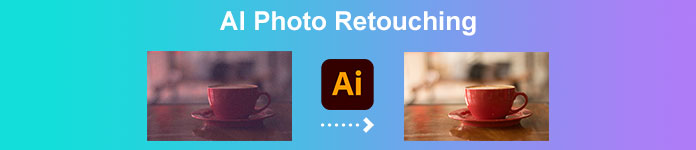
Часть 1. Что такое ретушь фотографий AI
Прежде чем мы обсудим ретушь фотографий с помощью ИИ, давайте сначала обсудим значение ИИ или искусственного интеллекта. Когда вы впервые слышите слово ИИ, оно может показаться слишком техническим. Но не беспокойся; этот термин нетрудно понять, если вы уже поняли идею. Искусственный интеллект — это термин для компьютерных машин, предназначенных для выполнения конкретной задачи без участия реального человека. Эти компьютеры, использующие технологию искусственного интеллекта, обрабатывают информацию, как настоящий человеческий мозг.
Но как ИИ или искусственный интеллект применяются в ретуши фотографий?
Когда вы ретушируете фотографию, вы либо хотите улучшить ее качество, либо удалить дефекты на изображении человека. При редактировании фотографий AI автоматически обнаруживает части изображения с низким разрешением и предсказывает, что нужно сделать с изображением. Более того, существует два типа технологии ИИ: реактивные машины и ограниченная память.
Реактивные машины анализируют аспекты вашего изображения и постоянно дают одинаковые результаты. С другой стороны, машины с ограниченной памятью учатся на ваших предыдущих действиях для выполнения задачи. Теперь, когда вы знаете всю необходимую информацию об AI Photo Retouching, давайте теперь перейдем к знакомству с самыми выдающимися приложениями для ретуши фотографий.
Часть 2. 4 лучших ретушера фотографий, которые вы должны использовать
Существует множество приложений для ретуши фотографий, которые вы можете найти в Интернете, будь то онлайн или офлайн. Однако не все из них имеют самые удивительные функции, которые вам нужны. Итак, мы искали лучшие приложения для ретуши фотографий и пробовали их, чтобы узнать, что мы можем порекомендовать. Вот четыре лучших приложения для ретуши AI.
FVC Free Image Upscaler
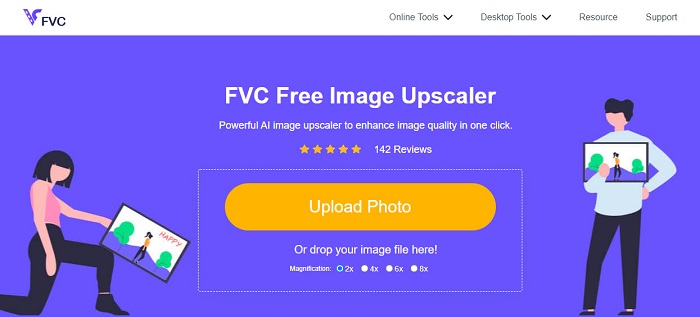
FVC Free Image Upscaler является одним из лучших приложений для ретуши фотографий с искусственным интеллектом, которое вы можете использовать бесплатно. Этот инструмент доступен онлайн и бесплатно во всех веб-браузерах, включая Google, Firefox и Safari.
Кроме того, он использует мощную технологию AI (искусственный интеллект) для автоматического обнаружения размытых или некачественных частей вашего изображения. Кроме того, он может дать вам результаты с 2-кратным, 4-кратным, 6-кратным и 8-кратным увеличением. Более того, FVC Free Image Upscaler дает результаты с высоким разрешением. Он также поддерживает стандартные форматы изображений, такие как PNG, JPG, JPEG и BMP.
Что еще фантастического в этом инструменте, так это то, что, хотя это онлайн-приложение, оно имеет быстрый процесс масштабирования. И если вы ищете приложение для ретуширования кожи с помощью ИИ, этот инструмент поможет вам улучшить вашу фотографию, чтобы удалить пятно на вашем лице на вашем изображении.
- Имеет удобный программный интерфейс.
- Это безопасно и бесплатно для использования.
- Он не требует рекламы, которая может вас отвлекать.
- Доступен во всех веб-браузерах, включая Google, Firefox и Safari.
- Это интернет-зависимый инструмент.
ImagenAI
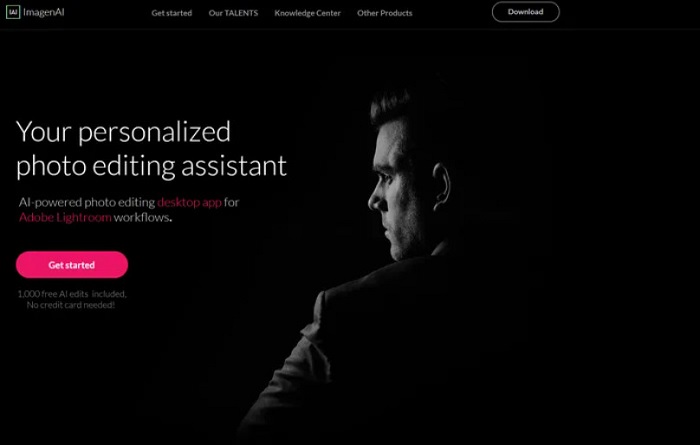
ImagenAI — это программное приложение для редактирования AI, которое используют многие профессионалы. Это удивительное приложение для редактирования фотографий с искусственным интеллектом имеет множество функций, которые вы можете использовать для улучшения своего изображения.
И в отличие от других приложений для ретуши фотографий с искусственным интеллектом, оно не принимает решения самостоятельно. Вместо этого он имитирует ваш выбор, анализируя ваши прошлые проекты или библиотеки. В дополнение к этому, поскольку это автономный инструмент, он не требует от вас использования Интернета. Однако у него сложный пользовательский интерфейс, что затрудняет использование этого приложения новичками. Тем не менее, вы можете искать способы использования ImagenAI для ретуширования вашего изображения.
- Он имеет быстрый процесс экспорта.
- Он имеет множество расширенных функций редактирования.
- Доступно для загрузки на всех медиа-платформах, таких как Windows и Mac.
- Это не удобное приложение.
- Это не бесплатно скачать.
Аврора HDR
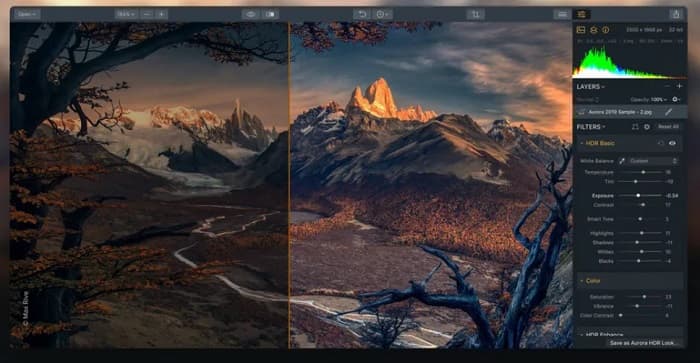
Аврора HDR — еще один ретушер фотографий с искусственным интеллектом, который используют многие профессионалы. Многие пейзажные и архитектурные фотографы используют этот профессиональный инструмент, потому что он использует стиль обработки High Dynamic Range (HDR) для демонстрации теней, бликов и полутонов вашего изображения. Aurora HDR также является хорошим приложением, если вы хотите настроить цвет изображения. Более того, он контролирует интенсивность HDR, создавая отличный и высококачественный результат. Вы можете использовать этот инструмент для конвертировать изображения с низким разрешением в высокое.
- Он использует быстрый процесс рендеринга HDR.
- Он создает изображения с высоким разрешением.
- Это может улучшить детали, тени и резкость вашего изображения.
- Вы должны приобрести приложение по высокой цене, прежде чем использовать его.
Корел Пейнтшоп Про
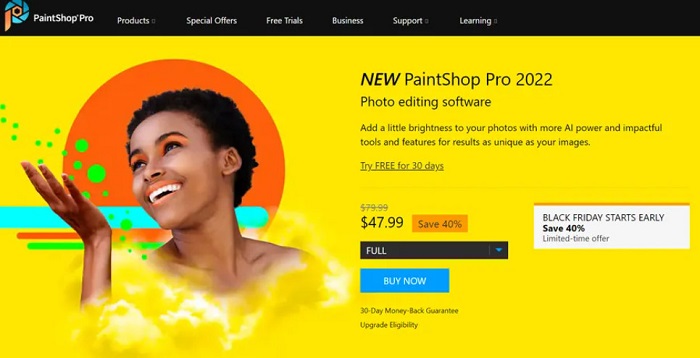
И последнее, но не менее важное: Корел Пейнтшоп Про . Это программное приложение для редактирования фотографий также стоит попробовать приложение для ретуширования фотографий AI. Он также имеет быстрый анализ AI, что делает его удобным в использовании. Кроме того, это приложение отлично подходит для увеличения фотографий и улучшения изображений с низким разрешением.
Кроме того, вы можете использовать Corel Paintshop Pro, если хотите выполнять действия по ретушированию кожи AI на своем изображении. Кроме того, с помощью этого инструмента вы можете легко преобразовывать свои фотографии в различные среды. Вы также можете импортировать изображения в любом формате, таком как JPG, PNG и WebP.
- Он производит высококачественные продукты.
- Это позволяет вам шумоподавлять и масштабировать изображения.
- Он имеет красивые визуализации живописи.
- Только эксклюзивно для устройств Windows.
Часть 3. Как ретушировать фотографии бесплатно
Если вы хотите отретушировать свою фотографию, вам не нужно ничего покупать. Вы можете использовать FVC Free Image Upscaler, который бесплатный и безопасный. Кроме того, преимущество использования онлайн-инструмента заключается в том, что вам не нужно ничего скачивать на свой компьютер. Вот простое руководство по ретушированию фотографий с помощью FVC Free Image Upscaler.
Шаг 1. Откройте браузер и выполните поиск FVC Free Image Upscaler в поле поиска. Вы можете щелкнуть предоставленную ссылку, чтобы перейти непосредственно на их главную страницу.
Шаг 2. Затем в главном интерфейсе нажмите кнопку Загрузить фото кнопку, чтобы импортировать изображение, которое вы хотите отретушировать.
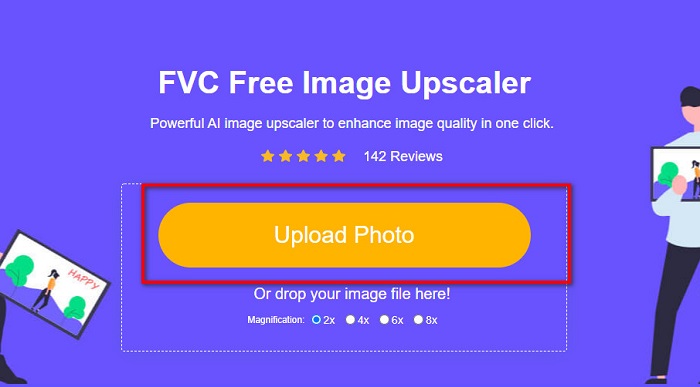
Шаг 3. Затем выберите увеличение которые вы предпочитаете для своего образа. Вы можете выбрать между 2х, 4х, 6х и 8х .
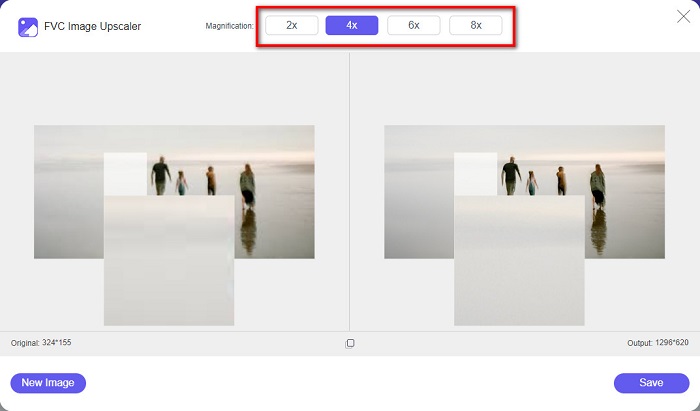
Шаг 4. А затем вы увидите предварительный просмотр вашего изображения и увидите, что ваше изображение с низким разрешением теперь увеличено. Нажмите Сохранить к улучшить качество изображения и сохраните изображение на своем устройстве.
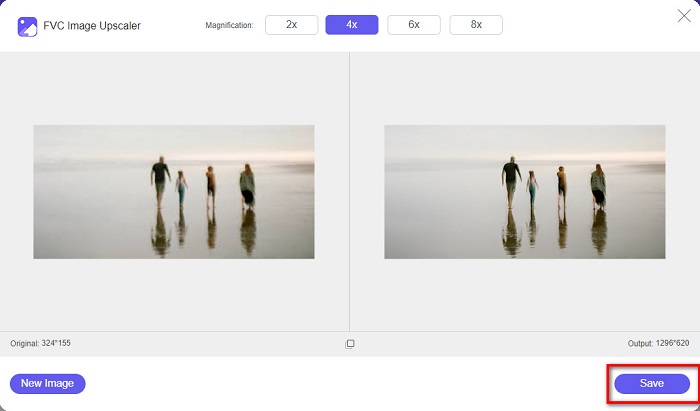
Часть 4. Часто задаваемые вопросы об AI-ретушировании фотографий
Может ли Luminar AI улучшить вашу фотографию?
Да. Luminar AI также является отличным приложением для ретуширования фотографий с помощью ИИ, которое вы можете использовать, если хотите улучшить свое изображение. Однако вам необходимо приобрести это приложение, прежде чем вы сможете его использовать.
Возможно ли улучшение фото?
Вам нужно использовать инструмент для улучшения фотографий, чтобы повысить качество изображения. Кроме того, улучшение фотографии может превратить ее в высококачественное изображение, если у вас изображение с низким разрешением.
Какое самое высокое разрешение изображения?
Самое высокое разрешение фотографий, которые когда-либо были сделаны, составляет 717 миллиардов пикселей. В музее заявили, что расстояние между камерой и объектом составляет всего пять микрометров.
Вывод
В AI ретушь фотографий Упомянутые выше приложения являются одними из лучших инструментов для ретуширования вашего изображения. Однако не все инструменты можно использовать бесплатно. Итак, если вы хотите свободно ретушировать свои фотографии, используйте FVC Free Image Upscaler Теперь.
Мария Джеймс 13 июля 2022 г.
Рейтинг: 4,6/5 (на основе 165 голосов)
Источник: www.free-videoconverter.net